Jak odzyskać dostęp do dysku twardego, naprawić błąd uniemożliwiający otwarcie dysku twardego

W tym artykule pokażemy Ci, jak odzyskać dostęp do dysku twardego w przypadku awarii. Sprawdźmy!
Windows 11 ma mnóstwo funkcji, ale ma też pewne dziwactwa. Niektóre z tych problemów możesz łatwo rozwiązać — i skorzystać z nowych funkcji i modyfikacji — korzystając z narzędzi innych firm, np. Windhawk.
Spis treści
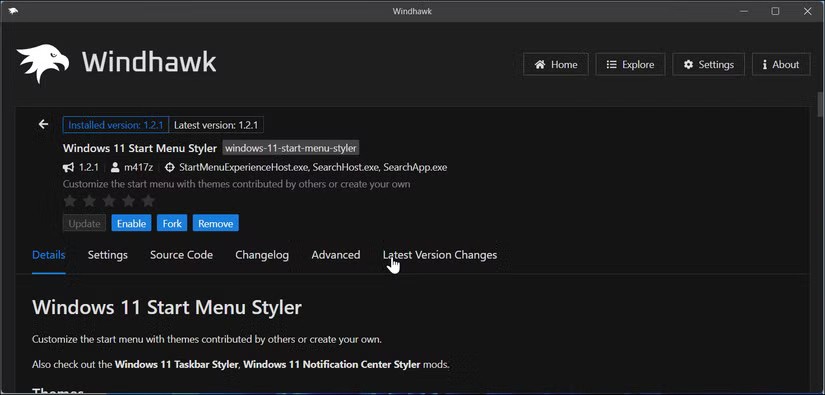
Mimo że domyślne menu Start systemu Windows 11 można dostosować, ma ono bardzo niewiele opcji. Dzięki modowi Start Menu Styler systemu Windows 11 możesz spersonalizować menu, stosując różne motywy. Możesz usunąć sekcję Polecane , dodać efekt przezroczystości, a nawet przywrócić menu kafelkowe w stylu Metro systemu Windows 10, co da Ci większą kontrolę nad wyglądem menu Start.
Aby zainstalować mod, musisz najpierw zainstalować Windhawk. Po wykonaniu tej czynności przejdź do zakładki Eksplorator w prawym górnym rogu Windhawk, kliknij Szczegóły moda Windows 11 Start Menu Styler i kliknij Zainstaluj .
Po zainstalowaniu otwórz kartę Ustawienia i przejrzyj wszystkie wstępnie skonfigurowane motywy dostępne na liście rozwijanej Motyw . Kliknij Zapisz ustawienia , aby zastosować zmiany.
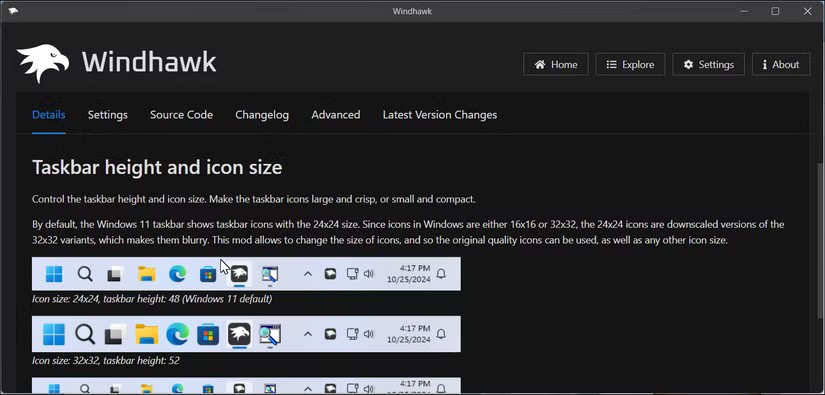
Domyślnie system Windows 11 zmniejsza ikony paska zadań do rozmiaru 24x24 zamiast standardowego 32x32, przez co mogą wyglądać na rozmazane lub zbyt małe.
Za pomocą moda Wysokość paska zadań i rozmiar ikon możesz zmienić rozmiar ikon oraz dostosować wysokość i szerokość paska zadań do bardziej konkretnych rozmiarów. Mimo że mod nie oferuje wielu opcji personalizacji, można zmienić wygląd paska zadań. Aby zmienić ustawienia, otwórz kartę Ustawienia , a następnie zmień wysokość, szerokość i rozmiar ikon paska zadań.
Uwaga : Należy pamiętać, że niektóre gry mają systemy anty-cheat, które mogą nie działać prawidłowo, gdy uruchomione są mody Windhawk. Najlepiej jest zainstalować kilka modów i zobaczyć, jak zareagują Twoje ulubione gry, zanim zainstalujesz zbyt wiele modów naraz.
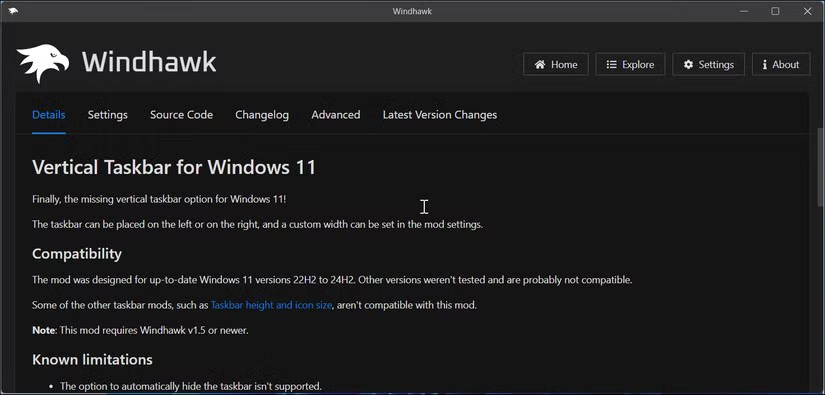
Jeśli chcesz dodać brakującą opcję pionowego paska zadań w systemie Windows 11, Windhawk ma bardzo przydatny mod o nazwie Vertical Taskbar for Windows 11. Ten mod umożliwia umieszczenie paska zadań po lewej lub prawej stronie ekranu.
Położenie paska zadań dla ekranu głównego i dodatkowego można wybrać osobno na karcie Ustawienia. Można również dostosować szerokość paska zadań, czyniąc go cieńszym lub szerszym, by lepiej pasował do danej konfiguracji.
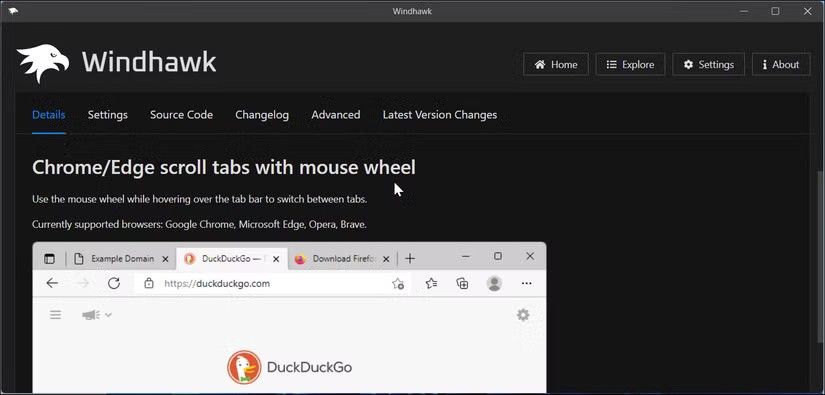
Jeśli masz zwyczaj otwierania wielu kart jednocześnie, częste przełączanie się między nimi może być uciążliwe. Modyfikacja Chrome/Edge Scroll Tabs with Mouse Wheel umożliwia przełączanie się między otwartymi kartami w przeglądarkach Google Chrome, Edge, Opera i Brave. Wystarczy najechać kursorem na pasek kart i przewijać kółkiem myszy, aby przełączać się między otwartymi kartami.
Po zainstalowaniu moda otwórz zakładkę Ustawienia , włącz opcje Odwrotny kierunek przewijania i Przewijanie w poziomie, aby zacząć korzystać z tej funkcji.
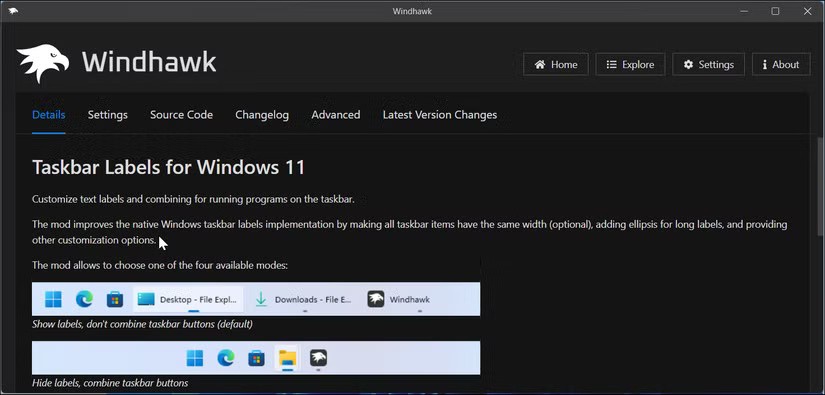
W systemie Windows 11 dostępne są tylko dwie opcje dla przycisków na pasku zadań: łączenie i ukrywanie etykiet lub rozgrupowywanie i wyświetlanie etykiet. Funkcja Etykiety paska zadań dla systemu Windows 11 dodaje trzecią opcję — umożliwiającą rozgrupowanie przycisków paska zadań i ukrycie ich etykiet lub wyświetlenie etykiet bez naruszania powiązanych z nimi przycisków.
Oprócz etykiet możesz użyć tej opcji, aby dostosować szerokość paska zadań, wskaźnik uruchomienia aplikacji (wyświetlany, jeśli aplikacja jest otwarta) oraz styl wskaźnika postępu, wyśrodkowując go lub wyrównawszy do lewej. Możesz nawet ustawić stały wygląd ikony aplikacji, zmienić rozmiar czcionki itp.
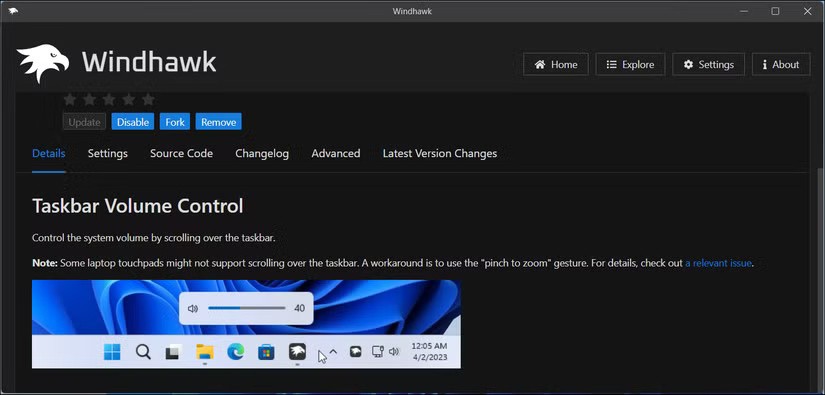
Domyślnie możesz najechać kursorem na ikonę głośnika na pasku zadań, aby dostosować poziom głośności systemu. Ale nie zawsze jest to wygodne. Modyfikacja Task Bar Volume Control zamienia pasek zadań w suwak regulacji głośności, umożliwiając regulację głośności systemu poprzez przewijanie paska zadań lub zasobnika systemowego.
Aby uniknąć niepożądanych zmian, możesz również skonfigurować ustawienia tak, aby zmiana głośności następowała tylko po przytrzymaniu klawisza Ctrl .
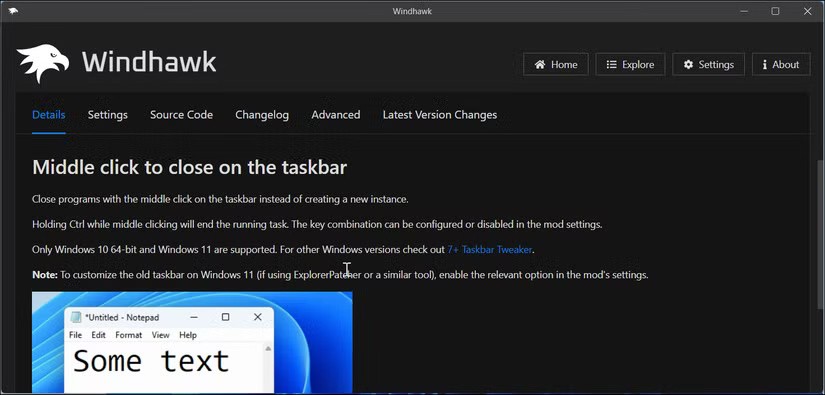
Modyfikacja Middle Click to Close na pasku zadań pomaga szybciej zamykać aplikacje poprzez kliknięcie środkowym przyciskiem myszy ich ikon na pasku zadań. W ustawieniach można skonfigurować zamykanie wszystkich okien lub tylko aktywnego okna. Aby wymusić zamknięcie aplikacji, która nie odpowiada, wystarczy nacisnąć kombinację klawiszy Ctrl + środkowy przycisk myszy . Spowoduje to zamknięcie procesu aplikacji, podobnie jak w Menedżerze zadań.
Oprócz tych funkcji istnieje wiele innych modów, które możesz wypróbować w Windhawk. Powinieneś wypróbować różne opcje i sprawdzić, która z nich usprawni działanie systemu Windows.
W tym artykule pokażemy Ci, jak odzyskać dostęp do dysku twardego w przypadku awarii. Sprawdźmy!
Na pierwszy rzut oka AirPodsy wyglądają jak każde inne prawdziwie bezprzewodowe słuchawki douszne. Ale wszystko się zmieniło, gdy odkryto kilka mało znanych funkcji.
Firma Apple wprowadziła system iOS 26 — dużą aktualizację z zupełnie nową obudową ze szkła matowego, inteligentniejszym interfejsem i udoskonaleniami znanych aplikacji.
Studenci potrzebują konkretnego typu laptopa do nauki. Powinien być nie tylko wystarczająco wydajny, aby dobrze sprawdzać się na wybranym kierunku, ale także kompaktowy i lekki, aby można go było nosić przy sobie przez cały dzień.
Dodanie drukarki do systemu Windows 10 jest proste, choć proces ten w przypadku urządzeń przewodowych będzie się różnić od procesu w przypadku urządzeń bezprzewodowych.
Jak wiadomo, pamięć RAM to bardzo ważny element sprzętowy komputera, który przetwarza dane i jest czynnikiem decydującym o szybkości laptopa lub komputera stacjonarnego. W poniższym artykule WebTech360 przedstawi Ci kilka sposobów sprawdzania błędów pamięci RAM za pomocą oprogramowania w systemie Windows.
Telewizory Smart TV naprawdę podbiły świat. Dzięki tak wielu świetnym funkcjom i możliwościom połączenia z Internetem technologia zmieniła sposób, w jaki oglądamy telewizję.
Lodówki to powszechnie stosowane urządzenia gospodarstwa domowego. Lodówki zazwyczaj mają dwie komory: komora chłodna jest pojemna i posiada światło, które włącza się automatycznie po każdym otwarciu lodówki, natomiast komora zamrażarki jest wąska i nie posiada światła.
Na działanie sieci Wi-Fi wpływa wiele czynników poza routerami, przepustowością i zakłóceniami. Istnieje jednak kilka sprytnych sposobów na usprawnienie działania sieci.
Jeśli chcesz powrócić do stabilnej wersji iOS 16 na swoim telefonie, poniżej znajdziesz podstawowy przewodnik, jak odinstalować iOS 17 i obniżyć wersję iOS 17 do 16.
Jogurt jest wspaniałym produktem spożywczym. Czy warto jeść jogurt codziennie? Jak zmieni się Twoje ciało, gdy będziesz jeść jogurt codziennie? Przekonajmy się razem!
W tym artykule omówiono najbardziej odżywcze rodzaje ryżu i dowiesz się, jak zmaksymalizować korzyści zdrowotne, jakie daje wybrany przez Ciebie rodzaj ryżu.
Ustalenie harmonogramu snu i rutyny związanej z kładzeniem się spać, zmiana budzika i dostosowanie diety to niektóre z działań, które mogą pomóc Ci lepiej spać i budzić się rano o odpowiedniej porze.
Proszę o wynajem! Landlord Sim to mobilna gra symulacyjna dostępna na systemy iOS i Android. Wcielisz się w rolę właściciela kompleksu apartamentowego i wynajmiesz mieszkania, a Twoim celem jest odnowienie wnętrz apartamentów i przygotowanie ich na przyjęcie najemców.
Zdobądź kod do gry Bathroom Tower Defense Roblox i wymień go na atrakcyjne nagrody. Pomogą ci ulepszyć lub odblokować wieże zadające większe obrażenia.













